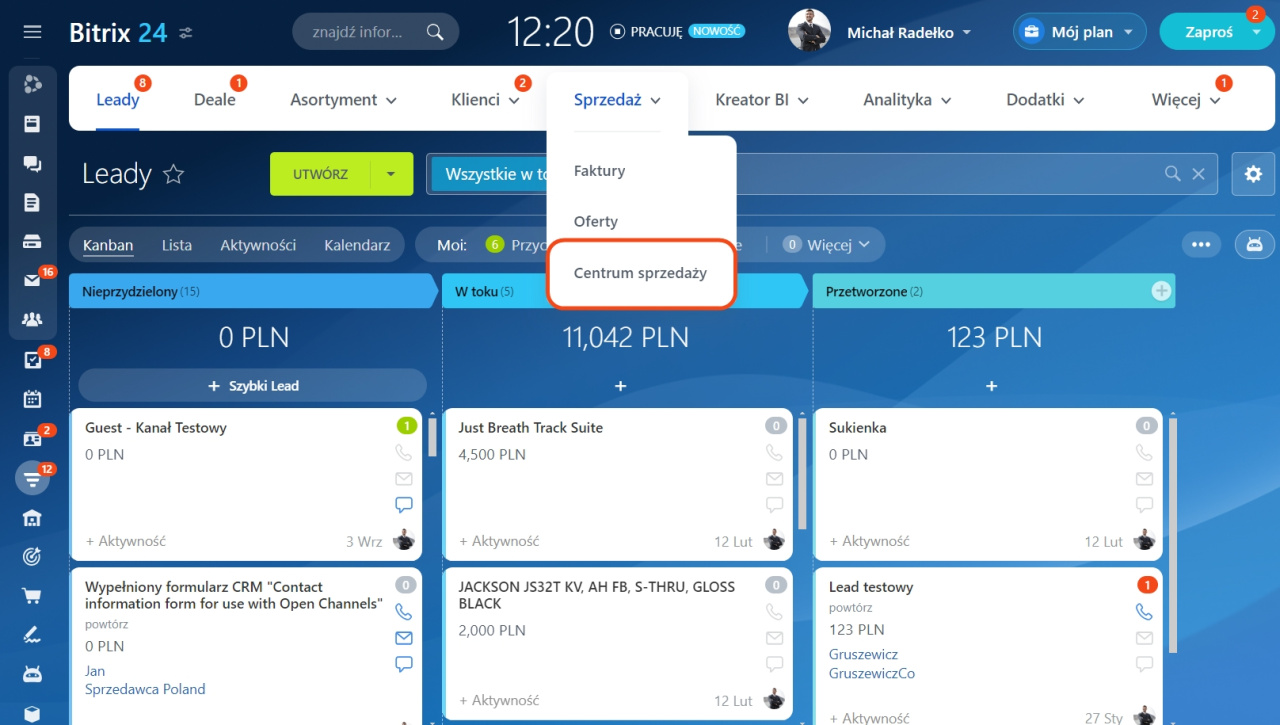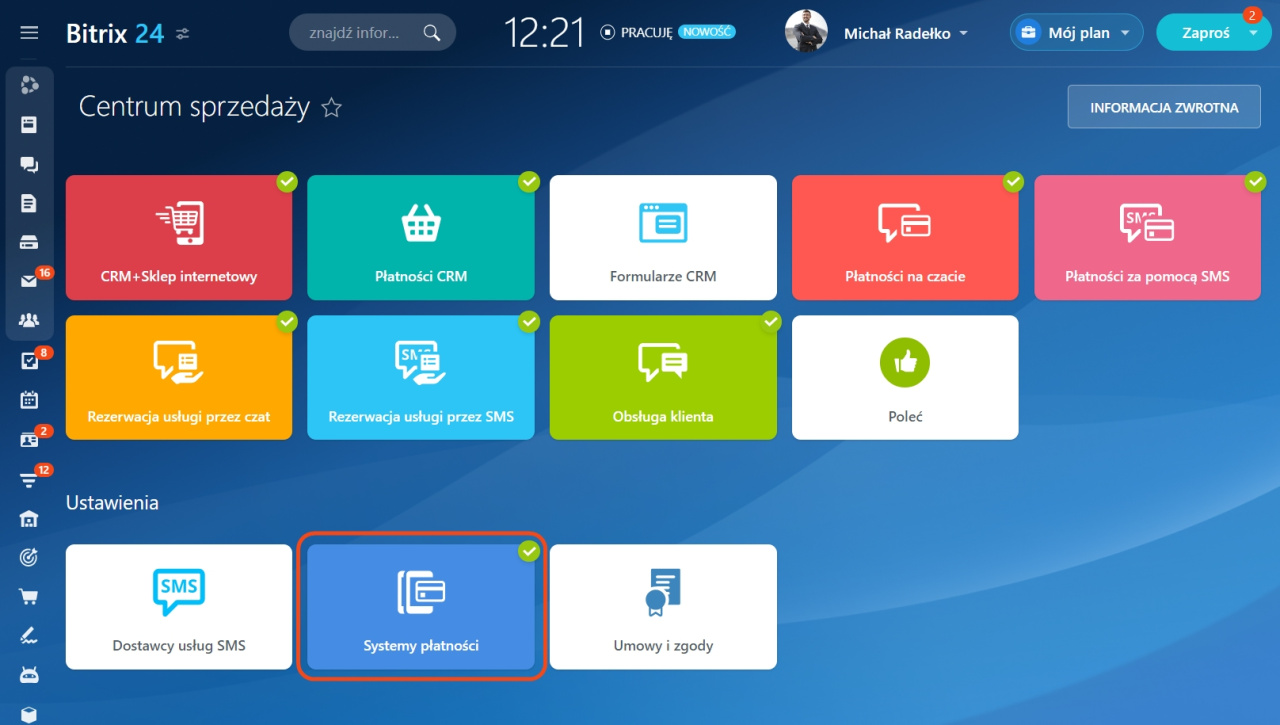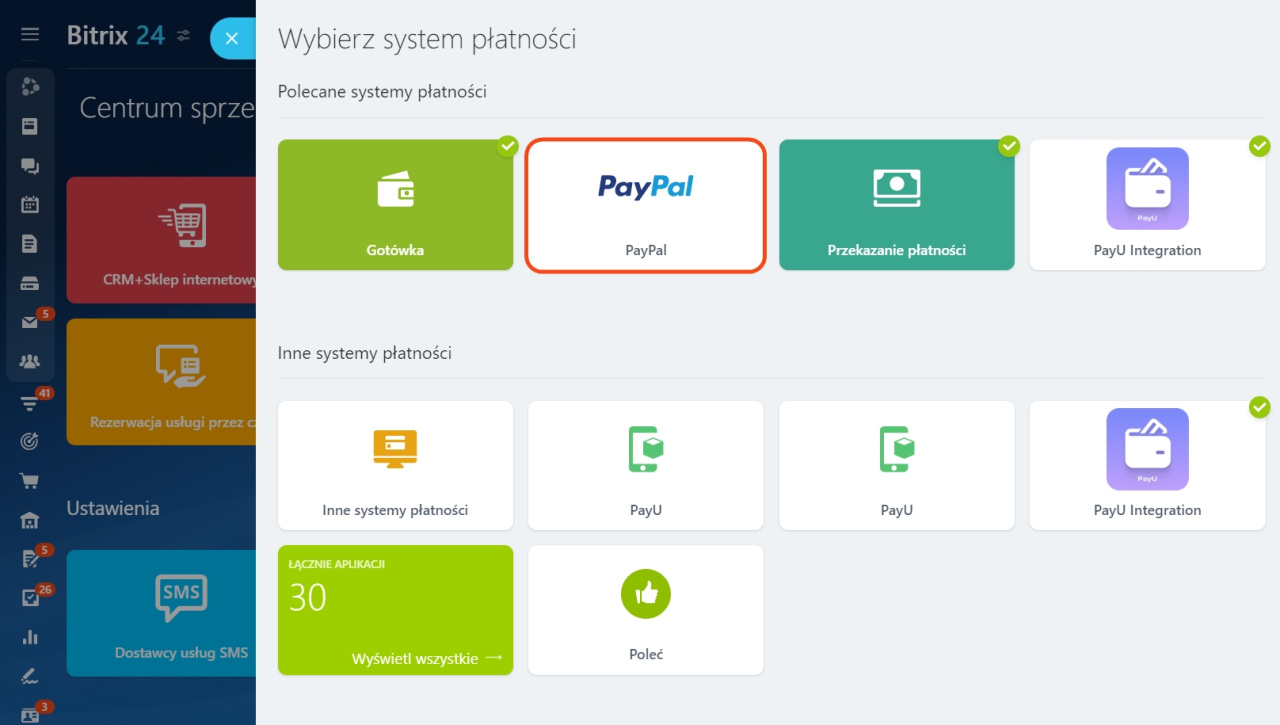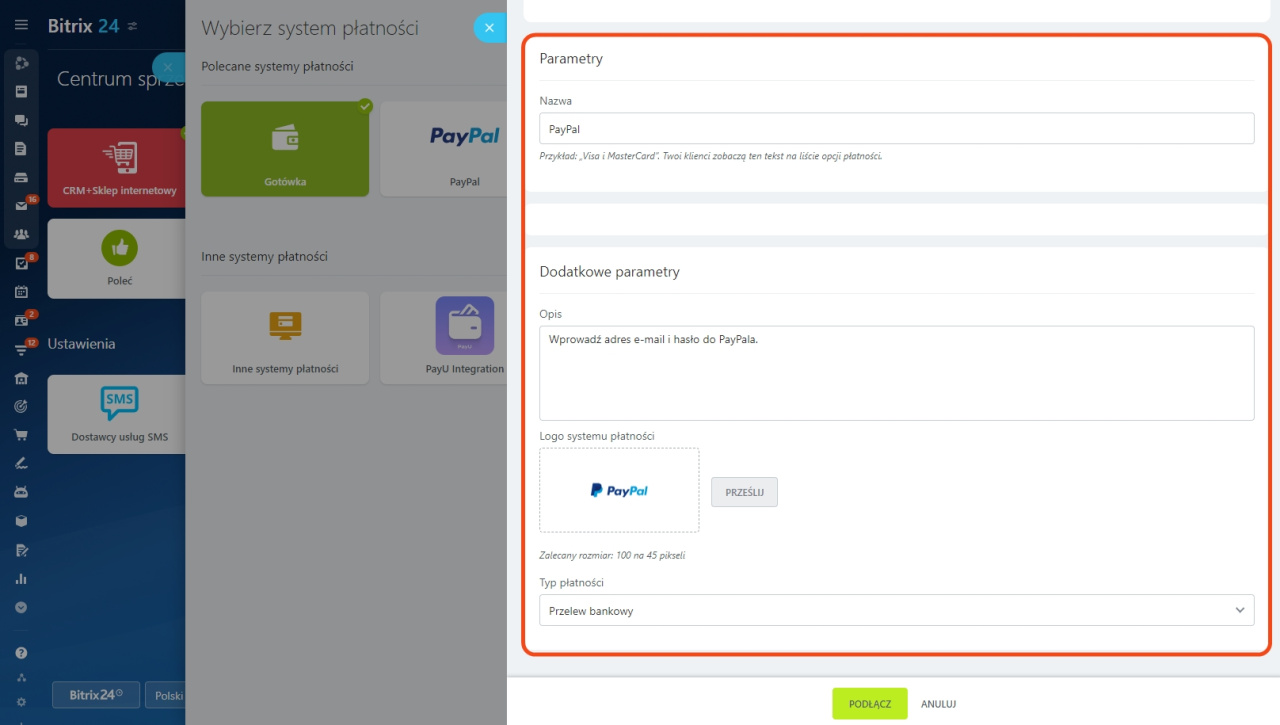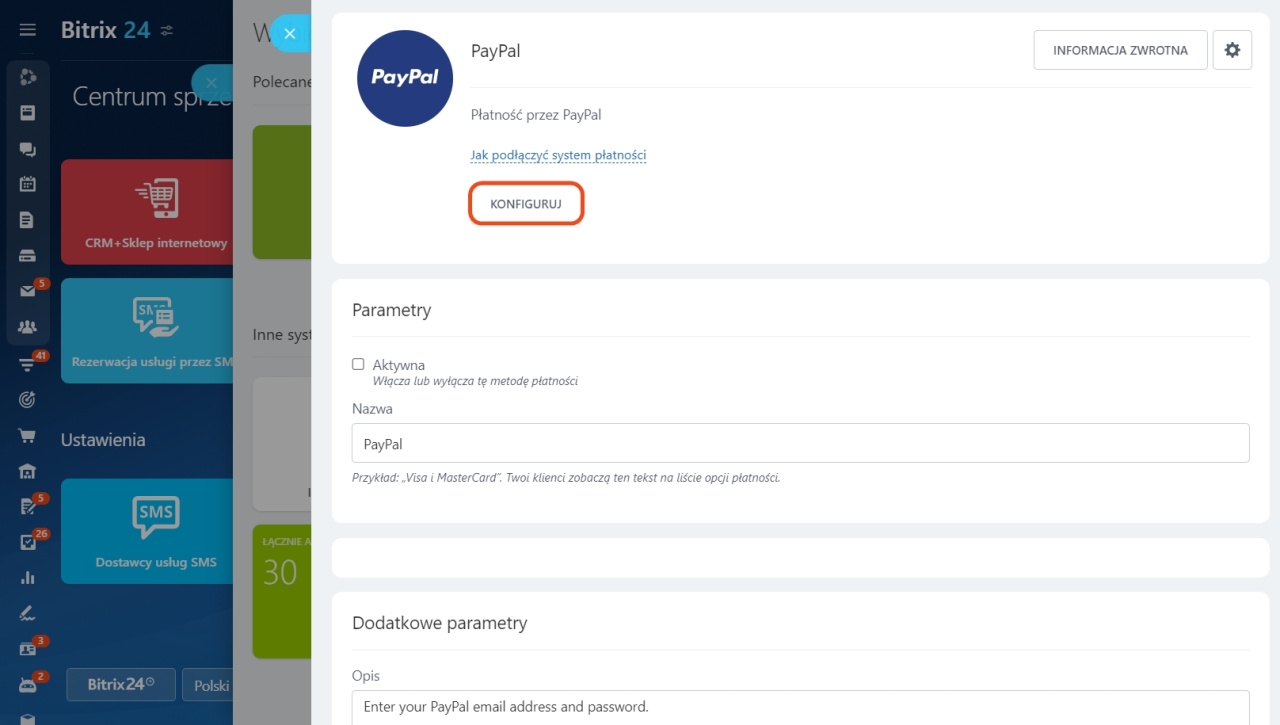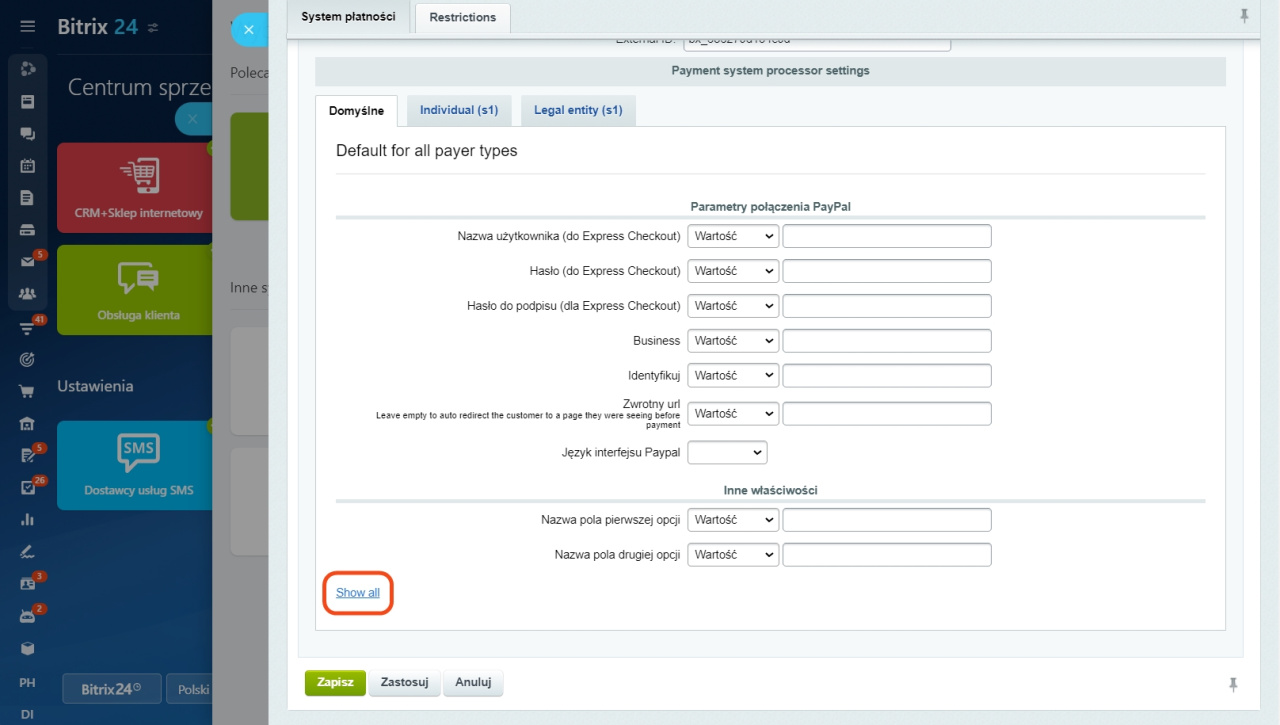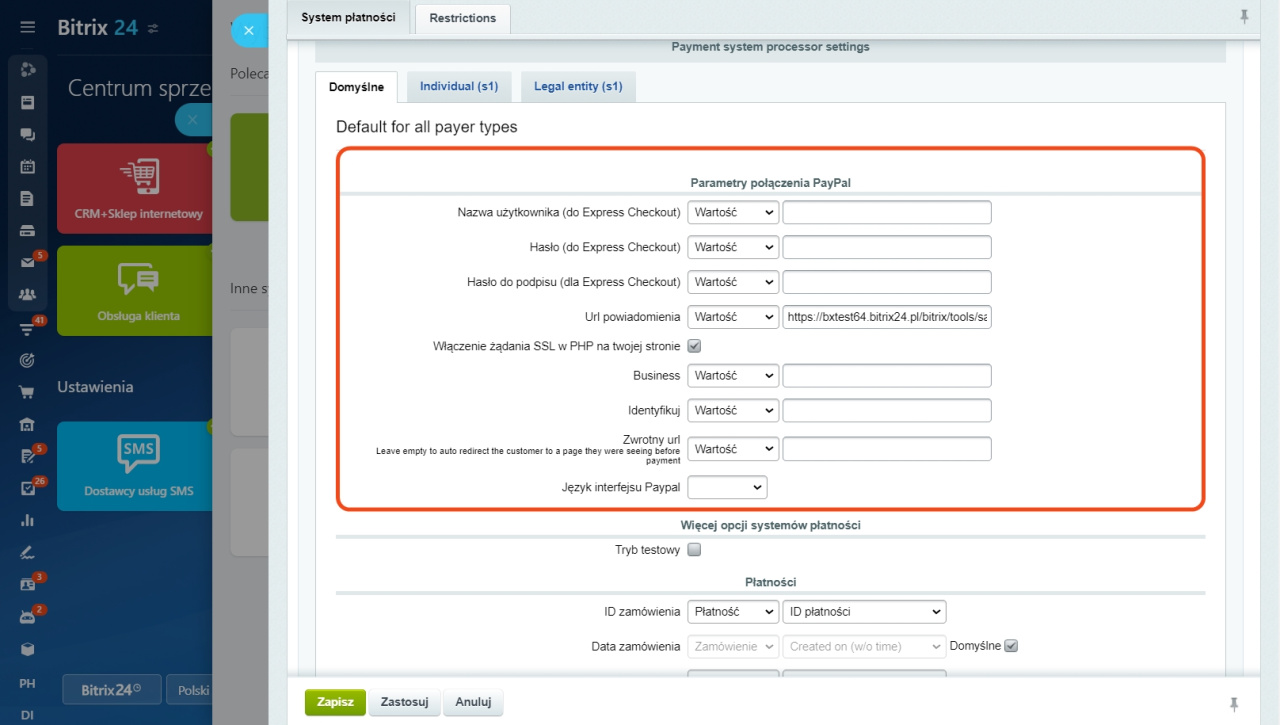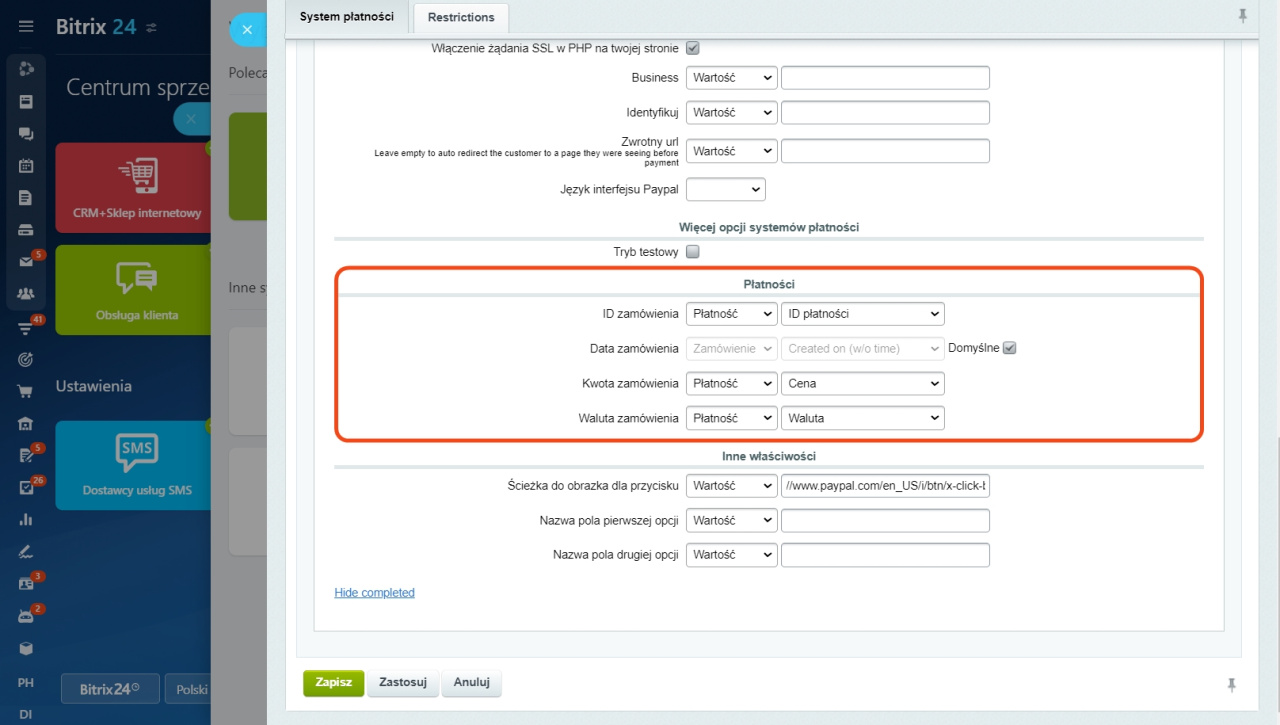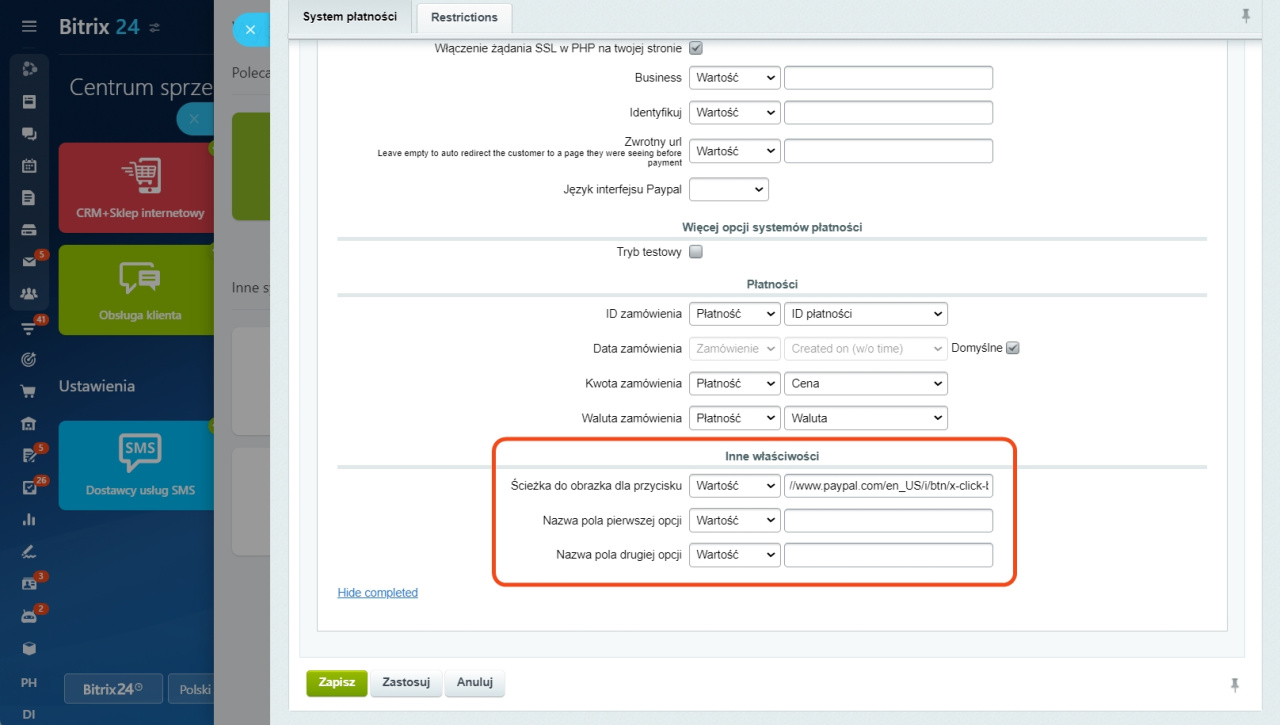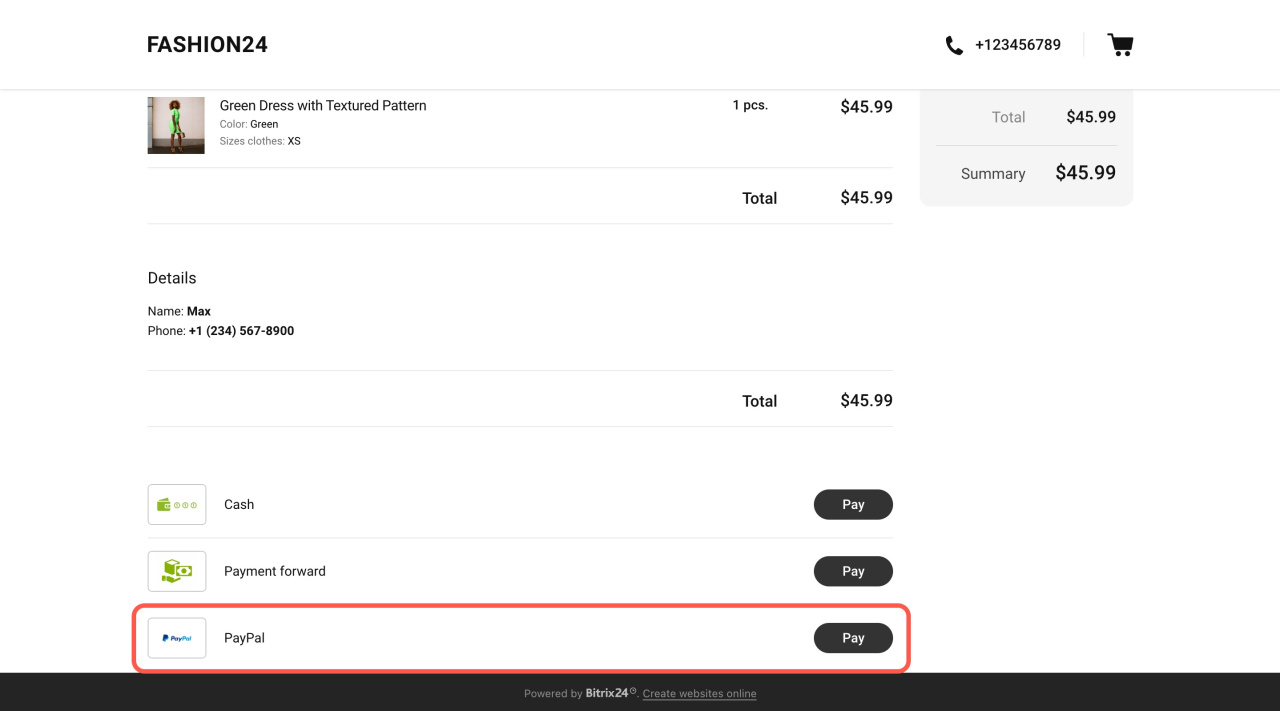W Bitrix24 możesz akceptować płatności za pomocą systemu PayPal. Aby podłączyć PayPal do Bitrix24,
- Przejdź do CRM,
- Otwórz sekcję Sprzedaż i wybierz Centrum Sprzedaży,
- Kliknij Systemy płatności,
- Wybierz opcję PayPal.
Wypełnij wszystkie wymagane pola, wybierz Typ płatności i kliknij Konfiguruj.
Przewiń stronę w dół i kliknij Pokaż wszystko, aby wyświetlić więcej parametrów. Wypełnij formularz.
Parametry połączenia PayPal
. W tym bloku wprowadź dane z aktywacji konta PayPal: Nazwę użytkownika, Hasło i Hasło do podpisu.
Url powiadomienia. Określ Notification url. Domyślnie jest to https://your_Bitrix24_address/bitrix/tools/sale_ps_result.php
Business. Wprowadź adres e-mail swojego konta PayPal.
Identyfikuj. Wprowadź identyfikator dostarczony przez PayPal dla Payment Data Transfer.
Zwrotny url. W tym polu określ adres strony internetowej, na którą klienci zostaną przekierowani po dokonaniu płatności.
Płatności. Następnie skonfiguruj sekcję Płatności.
Inne właściwości. W polu Ścieżka do obrazu dla przycisku możesz określić ścieżkę do obrazu dla przycisku wyświetlanego na stronie zamówienia. Możesz również określić nazwy opcjonalnych pól.
Gotowe! PayPal został pomyślnie podłączony, a Twoi klienci mogą teraz płacić za zamówienia przez PayPal.
Jak płacić za pomocą PayPal
Klient wybiera produkty, dodaje je do kosza i przetwarza zamówienie. Następnie może wybrać PayPal jako opcję płatności i kliknąć Zapłać.